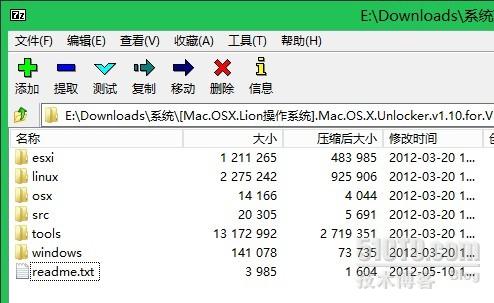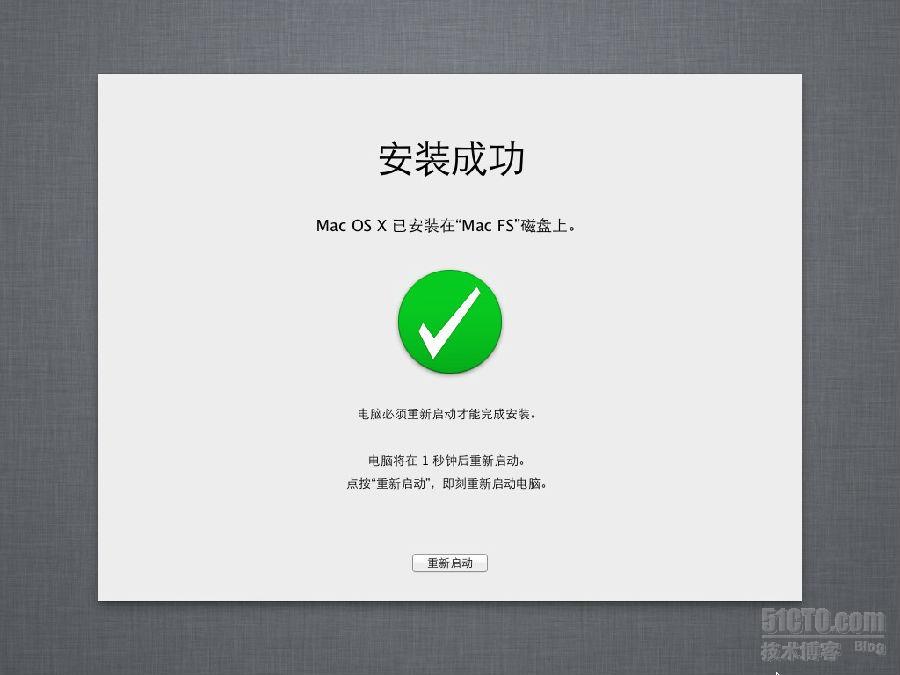博主一贯喜欢自己折腾,文字功底有限,所以很少写博文~~~
如要根据本篇博文学习安装苹果系统,首先你需要做好如下准备:
1、一台ESXi5.1主机;
2、SecureCRT;
3、UltraISO;
4、Mac.OS.X.Unlocker.v1.10.for.VMware.zip TLF-SOFT-Mac.OSX.Lion.v10.7.4-HOTiSO.dmg
如上列出的软件请各位网上自行搜索。
那么下面就开始讲解了。
由于苹果系统的限制,在ESXi主机上安装原版系统,必须对宿主主机进行解锁。
这里我们使用 Mac.OS.X.Unlocker.v1.10.for.VMware.zip 来实行。
压缩包包含文件如下:
ESXi与Workstation不同,是独立的服务器,通过远程客户端连接操作虚拟机,
所以解锁系统限制需要使用SSH连接至宿主主机,执行安装命令。
开启ESXi SSH功能:
上传解锁补丁:
请记住,执行这些操作的同时,请把主机设置为维护模式!
上面操作完成后,下面我们需要使用SSH客户端远程操作ESXi主机。
习惯了使用SecureCRT,所以这里就不使用官方的命令客户端了
成功连接后,我们需要更改先前上传的解锁补丁的权限然后执行安装命令。
解锁补丁的路径是 /vmfs/volumes/* 后面为你先前上传的存储器名称及目录名称,
这里我的路径是 /vmfs/volumes/MD3200i/esxi
添加安装文件的可执行权限,这里我直接使用:chmod 777 -R esxi
执行安装命令:./install.sh
这样,我们的准备工作就做好了。现在重启ESXi主机,就可以开始执行系统安装工作了。
………………………………………………华丽丽的分割线……………………………………………………
重启的间隙,我们来使用UltraISO把DMG镜像,转换成标准ISO格式镜像,这样才能挂载在虚拟机上执行安装。
ESXi主机重启后,使用vSphere Client登录服务器,退出维护模式,
新建虚拟机 - 选择典型 - 输入虚拟机名称 - 选择存储目标 - 选择操作系统(其他里面选取 Mac OS X 10.7 64位)- 配置网卡 - 配置磁盘大小(默认40GB即可)
创建好虚拟机后,打开它的电源,连接控制台挂载ISO系统镜像,
Ctrl + Alt + Insert 热启动虚拟机后自动进入安装引导界面,这时候需要多等待几分钟。
选择简体中文,下一步出现安装界面。这里我们需要使用磁盘工具进行磁盘初始化操作。
初始化磁盘后,关掉磁盘工具,选择重新安装 Mac OS X。
又开始漫长的等待了~~~
安装完成~
后续设置,就请自行研究吧,阿门。
从上午9点写到11点,2个小时啊…… 各位啊,如果有帮助,大大的顶我!
谢谢!!